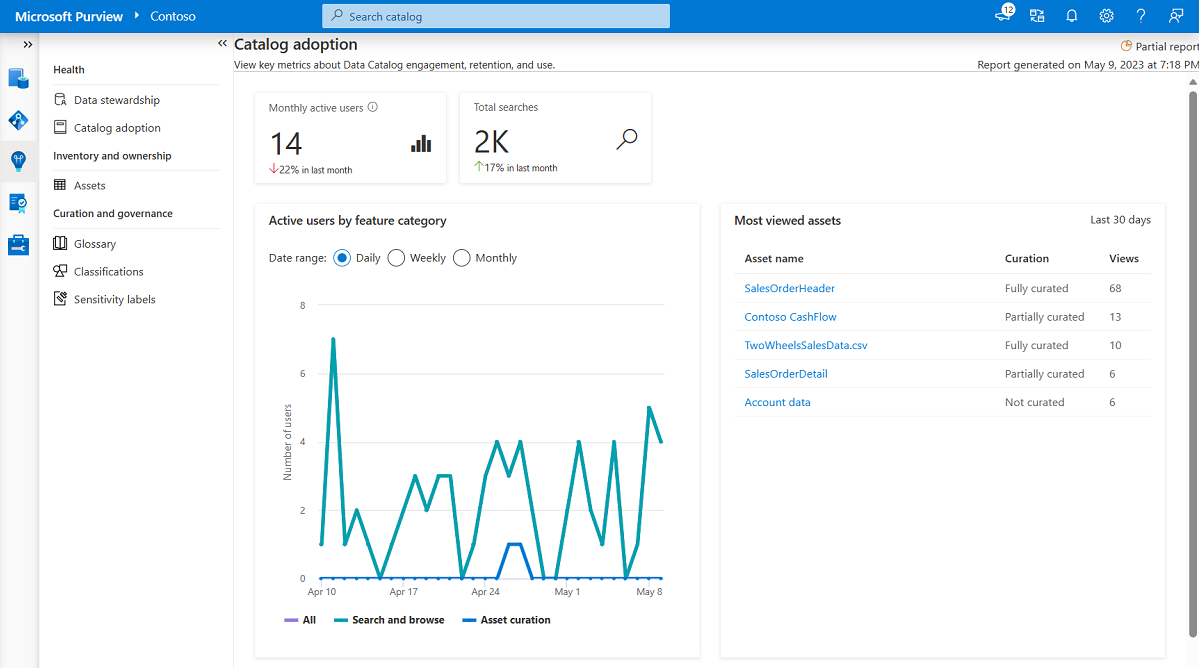Ottenere informazioni dettagliate sull'adozione del catalogo da Microsoft Purview
Importante
Per i clienti che usano il nuovo portale di Microsoft Purview, il 10 ottobre questa funzionalità passerà dalla posizione corrente nel portale all'interno del Data Catalog. Per altre informazioni, vedere questa documentazione.
Come descritto nei concetti analitici, il report sull'adozione del catalogo fa parte della sezione "Integrità" dell'app Data Estate Insights. Questo report offre agli amministratori un'esperienza one-stop shop per determinare se e come viene usato il Microsoft Purview Data Catalog. Consente di rispondere a domande come:
- Cosa cercano gli utenti?
- Quante persone hanno usato il catalogo dati il mese scorso?
- Quali sono gli asset di dati più usati?
Prerequisiti
Prima di iniziare a usare Dati analitici sul patrimonio dati di Microsoft Purview, assicurarsi di aver completato i passaggi seguenti:
Configurare una risorsa di archiviazione e popolare l'account con i dati.
Configurare e completare un'analisi dell'origine di archiviazione.
Per altre informazioni su come creare e completare un'analisi, vedere l'articolo gestire le origini dati in Microsoft Purview.
Informazioni sull'integrità dei dati e del catalogo in Data Estate Insights
In Dati analitici sul patrimonio dati di Microsoft Purview, è possibile ottenere una panoramica di tutti gli asset di inventario nella mappa dati e di eventuali lacune chiave che possono essere chiuse dagli stakeholder della governance, per una migliore governance del data estate.
Accedere al portale di governance di Microsoft Purview e aprire l'account Microsoft Purview.
Nella home page di Microsoft Purview selezionare Data Estate Insights nel menu a sinistra.
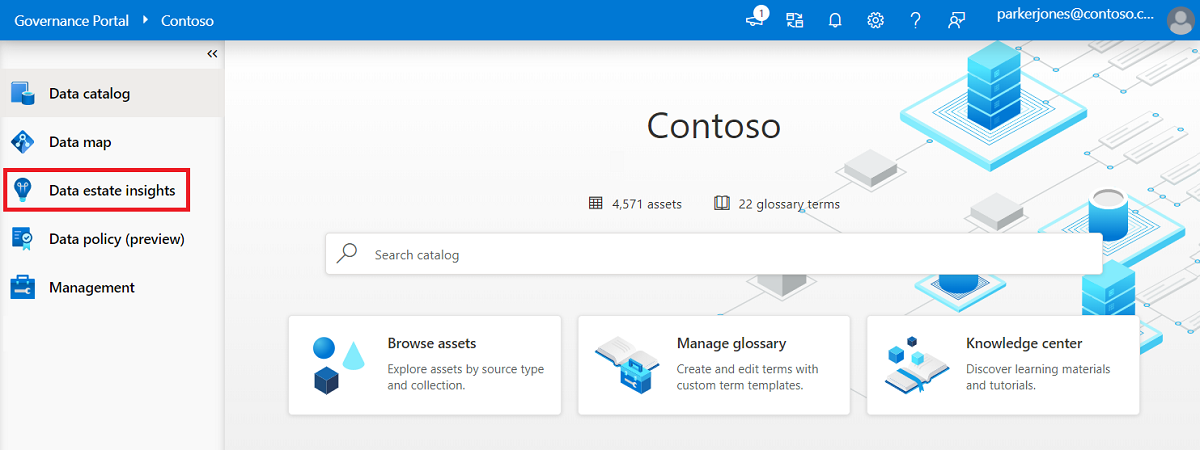
Nell'area Data Estate Insights cercare Adozione catalogo nella sezione Integrità .
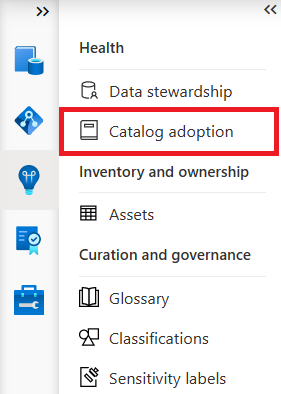
Visualizzare il dashboard di adozione del catalogo
Il dashboard di adozione del catalogo include diversi riquadri e grafici curati per identificare:
- Quanti utenti attivi aveva il catalogo dati nell'ultimo mese
- Quante ricerche totali sono state eseguite nell'ultimo mese
- Quali funzionalità del catalogo dati vengono usate
- Asset più visualizzati
- Principali parole chiave ricercate nel catalogo dati
Utenti attivi mensili
Il riquadro utenti attivi mensili fornisce un conteggio degli utenti che hanno eseguito almeno un'azione nel Microsoft Purview Data Catalog negli ultimi 30 giorni. Un'azione nel catalogo dati include: ricerca di un termine, esplorazione nel catalogo dati e aggiornamento di un asset nel catalogo dati.
Questo riquadro include anche un indicatore di aumento o diminuzione percentuale degli utenti rispetto al mese precedente.
Totale ricerche
Il riquadro ricerche totali fornisce un conteggio di tutte le ricerche eseguite nel Microsoft Purview Data Catalog negli ultimi 30 giorni. Nella parte inferiore include anche un indicatore di aumento o diminuzione percentuale del numero di ricerche del mese precedente.
Utenti attivi per categoria di funzionalità
Il grafico degli utenti attivi per categoria di funzionalità consente di monitorare le tendenze delle attività degli utenti nel catalogo dati.
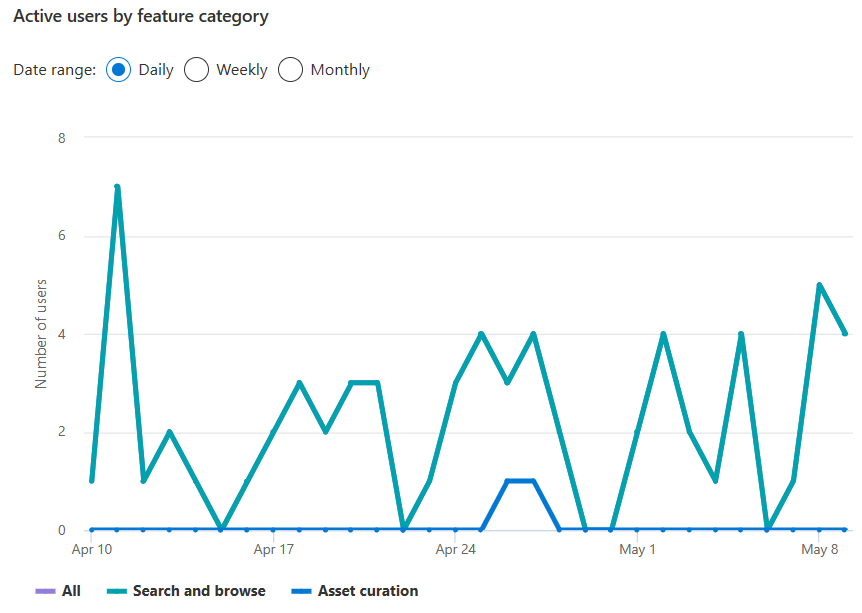
Nella parte superiore del grafico è possibile selezionare l'intervallo di date per visualizzare l'attività utente su base giornaliera, settimanale o mensile.
La tabella mostra quindi il numero di utenti nell'intervallo di date che eseguono una di queste tre categorie di azioni:
- Ricerca e esplorazione: numero di utenti che hanno eseguito qualsiasi azione di ricerca o esplorazione nel Microsoft Purview Data Catalog
- Cura degli asset: numero di utenti che hanno eseguito almeno una di queste azioni su un asset:
- Aggiunta, rimozione o aggiornamento di una classificazione
- Aggiunta o rimozione di un tag
- Aggiunta o rimozione di un termine di glossario
- Aggiunta o rimozione di una classificazione
- Modifica del nome o della descrizione di un asset
- Aggiunta o rimozione di una certificazione
- Aggiunta o rimozione di una classificazione a livello di colonna, un termine di glossario, una descrizione, un nome o un tipo di dati
- Aggiunta o rimozione della derivazione manuale
- Aggiunta o rimozione di un contatto
- Tutto: numero di utenti che hanno eseguito le azioni di ricerca e esplorazione e di cura degli asset nell'intervallo di date
Asset più visualizzati
La tabella degli asset più visualizzata mostra gli asset principali nel catalogo dati, sommando le visualizzazioni negli ultimi 30 giorni.
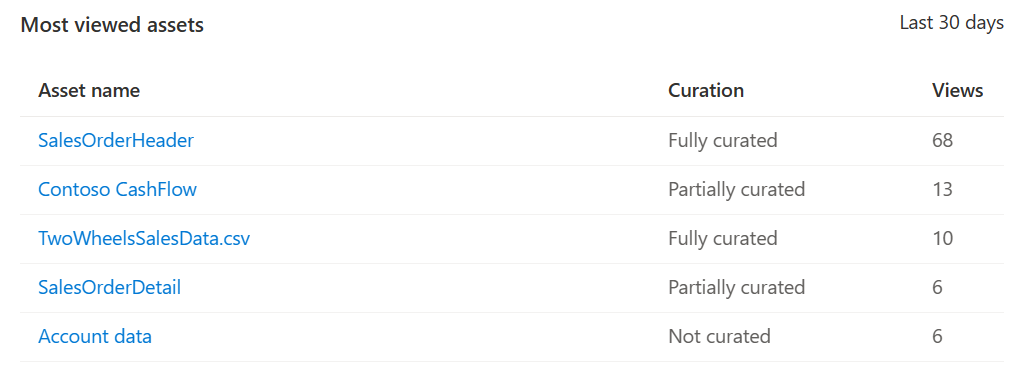
Questa tabella consente di selezionare gli asset più visualizzati per altre informazioni, ma la tabella fornisce anche questi altri dettagli:
- Stato di cura: esistono tre stati possibili: "Completamente curati", "Parzialmente curati" e "Non curati", in base a determinati attributi di asset presenti. Un asset è "completamente curato" se ha almeno un tag di classificazione, un proprietario dei dati assegnato e una descrizione. Se uno di questi attributi è mancante, ma non tutti, l'asset viene classificato come "Parzialmente curato" e se tutti questi attributi sono mancanti, allora è "Non curato". Per altre informazioni sullo stato di cura degli asset di dati, vedere il dashboard di gestione dei dati.
- Visualizzazioni: conteggio del numero di visualizzazioni ricevute dall'asset negli ultimi 30 giorni.
Principali parole chiave ricercate
La tabella delle parole chiave più ricercate mostra le parole chiave principali sia per le ricerche che hanno prodotto risultati che per le ricerche che non hanno avuto esito. In questo modo è possibile sapere quali utenti stanno trovando con il catalogo dati e cosa stanno ancora cercando.
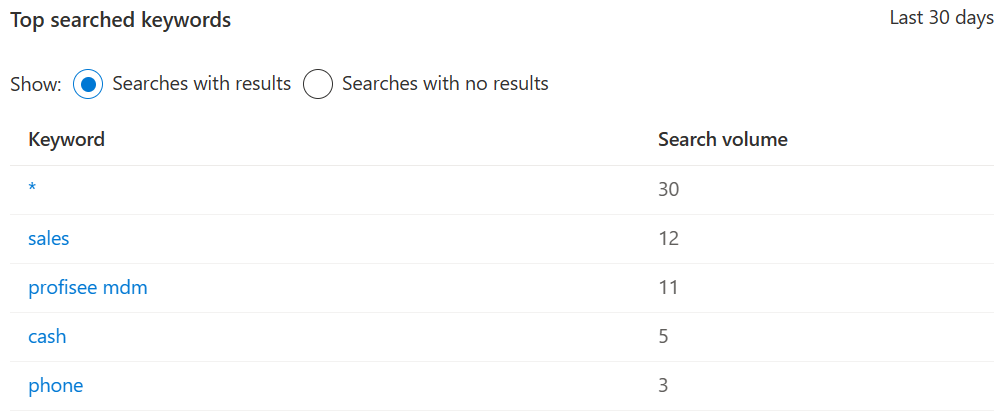
Nella parte superiore della tabella è possibile selezionare uno dei due pulsanti di opzione per selezionare se visualizzare le parole chiave per le ricerche con risultati o le ricerche senza risultati.
È possibile selezionare una delle parole chiave per eseguire la ricerca nel catalogo dati e visualizzare i risultati anche per se stessi.
La tabella fornisce anche il volume di ricerca, ovvero il numero di volte in cui è stata eseguita la ricerca della parola chiave negli ultimi 30 giorni.
Passaggi successivi
Per altre informazioni su Dati analitici sul patrimonio dati di Microsoft Purview, vedere:
Commenti e suggerimenti
Presto disponibile: Nel corso del 2024 verranno gradualmente disattivati i problemi di GitHub come meccanismo di feedback per il contenuto e ciò verrà sostituito con un nuovo sistema di feedback. Per altre informazioni, vedere https://aka.ms/ContentUserFeedback.
Invia e visualizza il feedback per